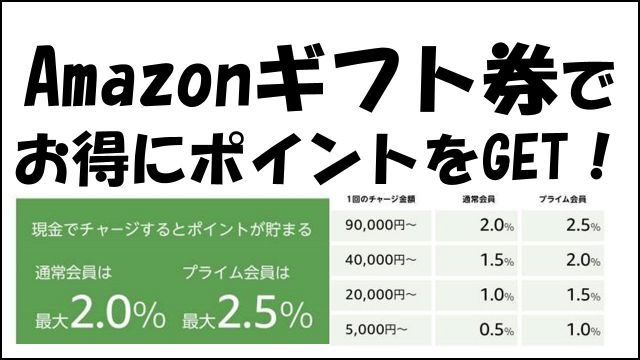ナツキ
新しいゲームソフトを買おうっと!
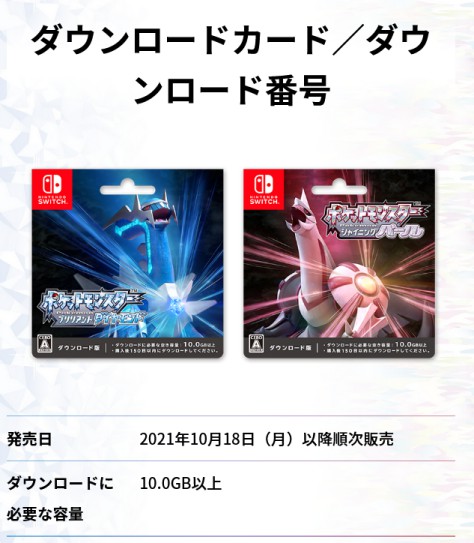
ええと、「ダウンロードに必要な容量は10.0GB以上」か……
さて、僕のスイッチはいまどれくらいの容量が空いているのかな?
ということで、スイッチの容量を確認する方法を写真を使って説明します。
空き容量を確認する方法
「設定」を開く
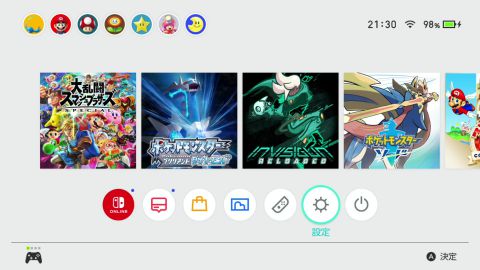
スイッチのホーム画面の歯車のアイコンが設定です。
「データ管理」を開く
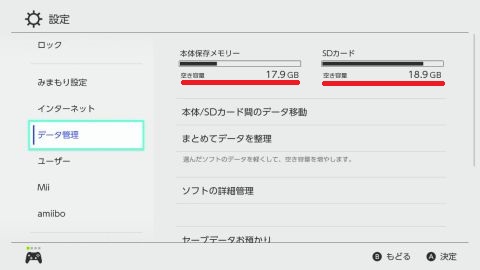
「データ管理」のタブを選択すると、本体保存メモリーとSDカードの容量が確認できます。
(上の画像だと、本体保存メモリーの空き容量が17.9GB、SDカードの空き容量が18.9GBです。)
本体保存メモリーの容量はスイッチの種類によって異なる
スイッチ本体の保存メモリーの容量はスイッチ本体の種類によって異なります。
| スイッチ本体の種類 | 容量 |
|---|---|
| Nintendo Switch | 32GB |
| Nintendo Switch Lite | 32GB |
| Nintendo Switch 有機ELモデル | 64GB |
最新機種のNintendo Switch 有機ELモデルだと64GBになり、従来の本体容量不足がやや改善されています。
とはいえ、ダウンロード版のソフトをいくつかインストールしていると、本体保存メモリーだけではすぐにいっぱいになってしまいます。足りない分はmicroSDカードで補うことができます。
容量が足りないときは…

ダウンロード版のソフトのインストールには多くの空き容量が必要です。他にも、追加コンテンツやセーブデータ、スクリーンショット・動画の保存などで容量が必要になります。
もしも容量が足りなくて困ったときは、既存のデータを整理(消去)して容量を空けるか、microSDカードで容量を追加するとよいでしょう。
チェック
-

【ニンテンドースイッチ】容量を増やす方法/容量不足対策4選
Switchの容量が不足していると、ゲームがダウンロードできない、写真や動画を保存できない、Switchがうまく動作しない、などの問題が起こります。 そのため、容量には常にある程度の余裕があってほしい ...
続きを見る